状态
屏幕顶部设有多个提示图标,可显示各项摄影机设置,只需点按特定设置即可更改参数。点按后,屏幕就会显示一个使用便捷的调整面板!

Blackmagic Camera可以为您的iPhone、iPad、Android手机和平板电脑添加Blackmagic数字电影摄影机控制和图像处理能力,释放它的强大潜能,帮助您创作出拥有好莱坞电影质感的精彩作品!它采用和Blackmagic Design获奖摄影机一样的操作界面,直观易懂且用户友好,让您获得如同使用专业级数字电影摄影机一般的操控体验!只需通过简单的手指点按操作,就可以调整帧率、快门角度、白平衡以及ISO等设置。此外,您还可以使用行业标准文件格式直接录制到Blackmagic Cloud,上至8K!Blackmagic Cloud Storage让您可以和位于全球各地的多名剪辑师在同一时间使用DaVinci Resolve展开项目协作。

Blackmagic Camera汇集了拍摄电影长片、电视节目和纪录片所需要的众多专业功能。您可以创作YouTube和TikTok内容,让它们呈现出电影质感和广播级ENG风格!有了它就像拥有了一台便携易用的摄影机,您再也不会错过任何突发新闻!Blackmagic Camera还可以实现B摄影机应用方案,将设备部署在传统摄影机不易安装的位置捕捉独特画面角度,同时依然能控制各项重要设置。而且,由于它还可以录制到Blackmagic Cloud,因此您只需要短短几分钟就能将拍摄素材发送到新闻编辑室或后期制作工作室。不论您身在何处、进行何种内容创作,Blackmagic Camera总能帮助您采集到优质的数字电影影像!

Blackmagic Camera拥有快速完成设备部署并开始拍摄所需的全部控制!它全面采用交互式设计,点按任意选项就能立即更改设置,无需逐层搜索复杂的菜单!平视显示器HUD屏幕还会显示各项状态指标和录制参数、直方图、峰值对焦、电平以及帧导栏等信息。通过上下滑动操作可以显示或隐藏HUD。点按屏幕上的相应位置就可以进行自动对焦。您可以拍摄16:9或竖屏宽高比,如果追求不引人注目的低调拍摄,也可以纵向握持手机以16:9的宽高比进行拍摄。通过媒体文件管理选项卡,还可将文件上传到Blackmagic Cloud,与其他工作人员进行聊天并访问高级菜单。





HUD也叫平视显示器,它能显示镜头选择、帧率、快门角度、时间码、ISO、白平衡、色调、直方图和音频电平等重要的摄影机控制项。点按ISO提示可以调整曝光等设置,点按音频表则可以更改音频电平。就是这么简单!它采用的是全面交互式设计,因此当您点按任意选项时就能立即更改设置,无需逐层搜索复杂的菜单!您可以通过用手指向上或向下滑动来隐藏HUD内容,从而只显示全屏图像。

屏幕顶部设有多个提示图标,可显示各项摄影机设置,只需点按特定设置即可更改参数。点按后,屏幕就会显示一个使用便捷的调整面板!

该选项可用来选择拍摄所使用的镜头。手机通常配备多个后置镜头,从广角到长焦,外加一个前置镜头。光圈则会根据您所选择的镜头自动设置。

每秒帧数调整一般可以根据后期制作的交付格式来设置。帧率的调整范围从预设的24fps一直到120fps,具体根据您的设备而定。

您可以根据不同照明条件来调整快门速度,或者控制画面中的运动模糊程度。该设置可以手动控制,或者滚动速度控制,从给出的速度中选择。

时间码提示可以显示录制时长或者当日时间。录制期间,时间码将会变成红色,并显示播放片段时嵌入的时间码。

如果您从媒体选项卡中选择录制DaVinci Resolve项目,那么HUD时间码的上方就会显示相应的项目名称。

ISO可调整图像传感器对于光的敏感度。类似ISO 100的设置适合户外使用,较高的ISO值则适合低光拍摄环境。点按ISO图标可进入感光度设置界面。

白平衡可针对不同的色温进行调整。常见的预设包括日光、阴天和荧光灯,或者您也可以手动设置。锁定后就可以保存设置。

您在录制设置中设定的分辨率会出现在状态显示中,这样能一目了然地检查自己是否以720p、1080p、4K或高达8K的格式进行拍摄。

直方图能有助于检查画面曝光情况。左侧显示的是暗部,最右侧显示的是亮部。如果直方图两侧边缘呈现出截断现象,就需要调整曝光设置以确保画面不被裁切。

您可以使用音频表来检查内置麦克风或外接信号源的录制电平。为防止失真,峰值音频电平应落于绿色刻度区域上端。

录制按钮用于控制开始和停止录制。点按一次可开始录制,再次点按可停止录制。录制期间,该按钮和屏幕顶部的时间码会变成红色。

存储状态提示会以时、分、秒的格式显示设备内部存储的剩余录制时间。通过访问设置选项卡中的设置菜单可以打开存储状态提示显示。

当您向Blackmagic Cloud上传时,上传提示会显示片段名称、上传速度、已上传片段百分比和完成上传的剩余时间。

斑马纹会将画面中超过设定曝光的部分以斜线标出。与直方图配合使用时的变量控制可有助于查看任何场景的理想曝光。

对焦辅助是一项强大的实用功能,可为精细的图像细节添加彩色高光,以便您查看图像的哪些部分处于对焦状态,辅助您手动操控对焦,获得电影观感。

网格控制可在屏幕上添加标记,辅助取景构图以及物体在镜头中的位置。有多种屏幕标记可选,包括三分法网格、十字准线和中心点。

拍摄数字电影时,常常会用到其他宽高比。屏幕叠加帧导栏包括用于院线发布的1.85:1、2.35:1、2.39:1和2.40:1,以及用于社交媒体发布的9:16、1:1和4:5!

安全框可让摄影师确保重要的图像内容不会太靠近屏幕边缘,从而防止在消费级电视上观看时发生画面被裁切的情况。

伪色可通过叠加色彩来表示不同的曝光值。粉色表示较浅肤色的理想曝光,绿色表示较深肤色的理想曝光,而红色则表示过曝部分。

您可以借助LUT预览特定的画面风格,以便明确调色后的画面观感。根据设备型号,LCD的左上方或会显示LUT图标。

点触式对焦可将您的镜头在图像的任何区域自动对焦。点按屏幕上您想要自动对焦的区域,点触并按住可锁定对焦和曝光。

移焦功能可让您在3个预设对焦点之间逐渐拉焦。点按屏幕中您想要对焦的区域,然后点按预设编号。点按播放图标可依次查看各个预设。

自动曝光可调整ISO和快门角度,以获得图像的理想曝光。只需点击屏幕上的任意位置,即可快速将其设置为自动对焦区域。

图像稳定功能可以防止画面抖动,帮助您拍摄出更具专业水准的视频。点按选择您需要使用的稳定级别,获得更平滑的运动画面。

使用预设时,缩放的放大倍率高达8倍。您还可以通过滚动刻度来手动调整缩放,此时放大倍率高达15倍。点按缩放图标可隐藏显示并返回全屏视图。

元数据能让后期制作期间的素材分类和处理变得更加便捷。您可以使用场记板添加更多详细信息,例如拍摄镜头类型或项目名称。向左或向右滑动即可更改页面。

设置选项卡可以充分释放设备摄像头的全部潜能,并且快速访问监看、音频、摄影机设置、录制等高级设置!录制选项卡可以用来全面控制视频分辨率和录制格式,包括H.264和H.265格式。在iPhone和iPad上,您还可以使用Apple ProRes,以及AAC、IEEE浮点和PCM音频格式。专业级音频选项包括VU或PPM音频表,此外您可以添加外接麦克风!而且,还设有变形镜头压缩画面还原和镜头校正的设置选择。您还可以获得专业的监看工具,例如用于检查曝光的斑马纹设置、对焦辅助、帧导栏等,还可以添加3D LUT,再现电影观感!

如果您需要将手机安装部署在不易亲自操控的位置,或者使用多部设备通过Blackmagic Camera进行拍摄,可以借助远程摄影机控制功能获得全面掌控。只需将您的设备设置为控制器,就可以更改同一个Wi-Fi网络下的所有Blackmagic Camera的设置。您还可以使用多画面分割视图查看每个摄影机的拍摄画面。而且,您还可以在所有设备上轻轻一按就开始和停止录制。采用iPhone, iPad, Android手机或平板电脑,就可以通过多台流动式摄影机轻松拍摄活动!您甚至还可以在摄影机录制期间使用Blackmagic Cloud第一时间和全球各地的剪辑师共享拍摄素材。

使用多台设备进行拍摄时,Blackmagic Camera能确保您的拍摄素材准确同步,并支持来自外部时间码发生器的时间码输入。只需连接如Tentacle Sync等蓝牙时间码发生器,Blackmagic Camera就会自动检测到时间码,并且锁定其内部发生器。这样一来,每台设备就可以独立开始和停止录制,同时在文件元数据中存储准确的同步时间码,从而实现一套强大的多机位工作流程,助力音乐节、婚礼和访谈等众多场合。更好的是,DaVinci Resolve会自动寻找并同步来自所有摄影的镜头,您再也不必花时间在几千个媒体文件中整理筛选了!

Blackmagic Camera的媒体选项卡可提供用于浏览或搓擦片段进行快速查看、搜索、排序以及查看媒体上传状态的全部控制。您还可以链接到照片,选择片段并将它们上传到Blackmagic Cloud。只要选择“媒体”按钮,从Blackmagic Camera的所有片段文件夹访问您的媒体,就能看到所有保存片段的缩略图。您还可以将媒体文件保存到设备的文件夹中,通过Blackmagic Cloud将其发送到Blackmagic Cloud Storage,或者手动选择将哪些片段上传到项目库,甚至可以在录制期间将媒体文件从Blackmagic Camera同步到DaVinci Resolve项目中,快速开始剪辑和调色工作!
使用您的设备进行录制,然后将片段导出到外部存储盘。这样有助于释放设备上宝贵的存储空间,并且稍后与全球其他用户共享文件。

登录Blackmagic Cloud并选择一个DaVinci Resolve项目。每次录制完成后,或在录制的同时,媒体文件都会自动上传并同步给所有项目成员。

Blackmagic Camera还提供一个手动选项,让您可以将素材录制到设备上,然后选择在有网络连接时将哪些片段通过Blackmagic Cloud上传。


创建Blackmagic ID后,您就可以访问Blackmagic Cloud了。操作步骤很简单,而且不收费!只需点击媒体选项卡中的Blackmagic Cloud即可前往Blackmagic Cloud网站进行注册。另一个方法是访问Blackmagic Design网站并点击云朵形状的登录图标。创建Blackmagic ID后,您可以登录账户并设置项目库,在这里创建要上传到Cloud Storage的项目。设置项目库后,您可以选择从Blackmagic Camera App直接同步到Cloud Storage云存储。您可以邀请其他人使用他们的Blackmagic ID实现项目共享,并立即和全球各地的剪辑师和调色师协作处理同一个项目!
DaVinci Resolve
Project Server
Cloud Storage
Organizations
Presentations
设置
除了摄影机原始媒体外,Blackmagic Camera还可以录制HD代理文件。小型代理文件几秒钟就可以上传至Blackmagic Cloud,因此演播室可以实时接收到您的媒体文件。Blackmagic Camera甚至可以在录制的同时实时上传!能够直接将媒体文件传输到DaVinci Resolve媒体库,这种方式彻底颠覆了剪辑师的工作模式!不论剪辑师身处世界任何一处,都能快速获得拍摄素材!如果您采用多机位制作,还可以利用DaVinci Resolve快编页面新增的多个源文件功能,在多画面分割中显示每个摄影机角度。Blackmagic Cloud是一套革命性的全球后期制作工作流程!
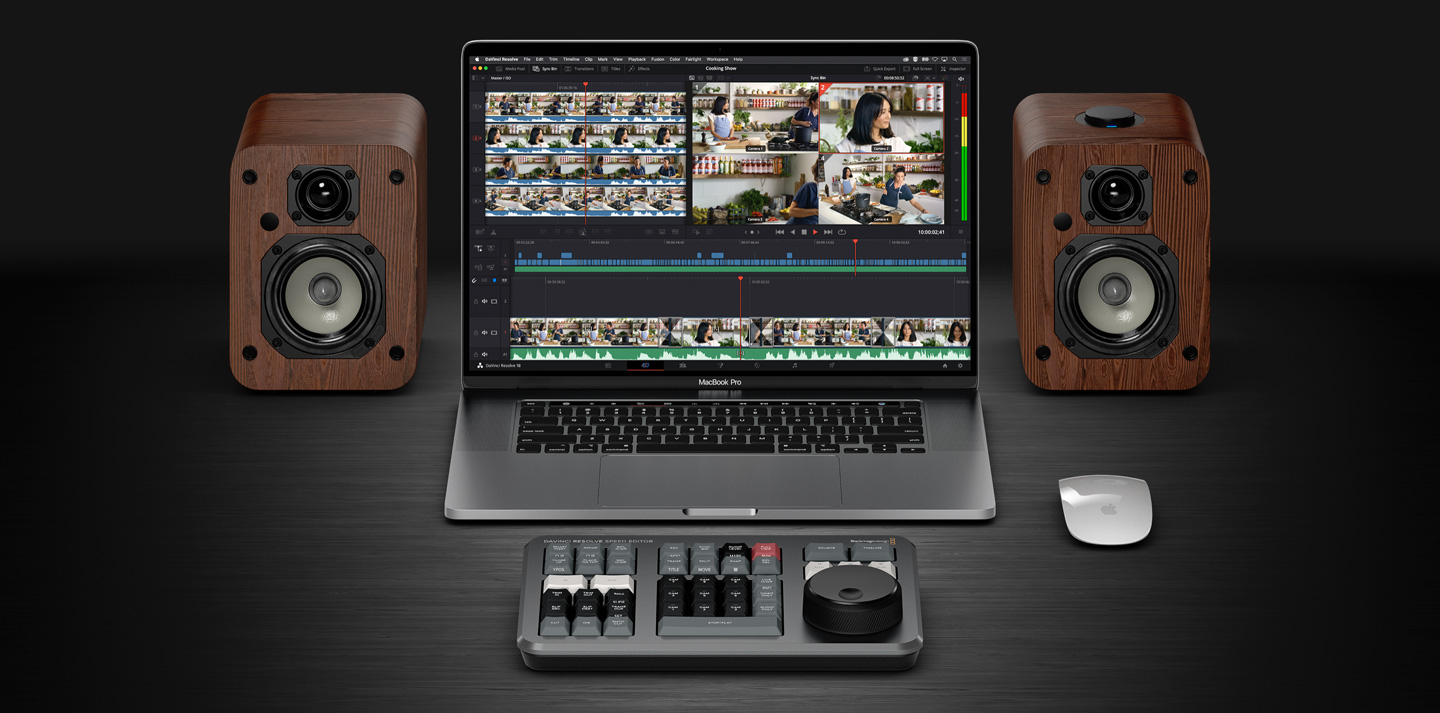
同步媒体夹极为快速直观,是进行多机位镜头剪辑时选择理想切出画面的好帮手,使用当日时间的时间码,同步同一时间用多台手机拍摄的多个片段。只需选中同步媒体夹图标,DaVinci就会帮您找出所有与时间线同步的片段,并将它们以多画面分割的方式显示出来。来回滚动时间线就能查看到时间线上所有和这一时间点同步的片段,挑选出您喜欢的切出画面,然后用鼠标点击相应画面视图,并调整入点和出点,选取您需要的部分作为切出画面。选好后,使用源媒体覆盖剪辑模式将所选的片段添加到时间线上,和下方的片段实现准确同步!

在支持的手机上使用Blackmagic Camera时,您可以拍摄对数色彩空间,从而保留动态范围,就像使用高端数字电影摄影机一样。这对于后期制作来说非常有帮助,只是当您在手机显示屏上查看这些文件时,画面会呈现出平淡褪色的观感。这时,您可以在显示屏上套用3D LUT获得特定风格来弥补这一不足,从而更好地掌握剪辑阶段将会呈现的最终画面。套用的LUT可以只作为监看之用,也可以随片段一同录制进去,供后期制作使用。Blackmagic Camera支持行业标准17点和33点3D LUT文件,或者在新款iPhone上,您可以使用内置的Apple Log to Rec. 709 LUT。

Blackmagic Camera内置聊天工作区,因此Blackmagic Cloud项目成员无需离开App就可以随时讨论镜头并第一时间分享创意!只需登录Blackmagic Cloud并选择您正在处理的项目,即可开始输入消息。您可以快速向剪辑师、助理、调色师或VFX特效师发送消息,讨论镜头甄选或接收项目更新!项目中的每位成员都可以看到您的消息并立即回复。有了这一切,您就可以时刻与其他项目成员保持联系,无需离开App,并再也不会错过任何一个关键镜头!

选用类型广泛的专业配件,只用一台手机就能搭建出一套强大的摄影机装配方案!您可以添加外部有线或无线麦克风进行专业录音,使用现有的有线或蓝牙耳机在拍摄期间监听音频。Blackmagic Camera可搭配使用外部HDMI监视器,让您在更大的屏幕上查看正在拍摄的画面,从而更加轻松地实现镜头构图。您还可以使用Blackmagic URSA Cine EVF,获得沉浸式拍摄体验!甚至还支持使用手机外置镜头,使用SLR镜头时还可提供变形镜头压缩画面还原和图像方向选项。您甚至可以添加跟焦器功能,或者录制到外部SSD,获得更长的录制时间!

Blackmagic Camera ProDock将您的iPhone 17 Pro和17 Pro Max变身成一台专业制作摄影机,拥有搭建自定义装备所需的一切接口。同时它也支持iPhone版Blackmagic Camera App!您将获得HDMI监看、麦克风、耳机、同步锁相接口以及连接外部存储盘和电源的USB接口!

凭借专业BNC接口,Blackmagic Camera ProDock支持外部同步锁相和时间码,能保持所有摄影机精准同步。您还可以用它拍摄LED墙影像,不会出现闪烁或画面撕裂等情况,对于虚拟制作至关重要!

Blackmagic Camera ProDock搭载一个全尺寸HDMI端口,能为iPhone连接外部监视器,让拍摄团队可以在现场任何位置轻松为镜头构图和监看。

Blackmagic Camera ProDock拥有一路3.5mm音频输入,当您需要使用指向性更强的麦克风时,可以搭配优质手持、领夹式或超指向麦克风。您还可以在现场使用3.5mm耳机插孔监测音效!

您可以利用两个高速USB 3.2端口连接大容量、高速外部存储盘大幅延长录制时间,同时一个USB 2.0端口适合连接镜头控制系统等配件!此外,智能电源管理功能确保一切同时运行。
为您的iPhone 17 Pro或iPhone 17 Pro Max添加专业摄影机接口。
两个高速USB 3.2端口用于在外部存储盘上录制。
为多机位制作准确同步多台摄影机。
时间码输入用于为多机位剪辑同步多台iPhone的录制内容。

Blackmagic Camera支持9种语言显示,能在全球多个国家和地区无障碍使用。设置设备时,您可以选择以英语、德语、法语、意大利语、西班牙语、葡萄牙语、中文、日语以及韩语界面显示。切换语言易如反掌,当您前往世界各地从事外景拍摄时,能与当地摄制组共享您的设备,打破语言屏障!切换语言后,所有屏幕叠加显示、设置菜单和监看信息均会相应以所选语言显示!

如此富有创意的工具,被局限在好莱坞岂不可惜。有了免费版DaVinci Resolve,大家都可以学习好莱坞专业人士所使用的同款制作工具。DaVinci Resolve的设计旨在激发创造力,让您专注于作品本身。您可以通过Cloud Storage将Blackmagic Camera中的媒体文件直接同步到DaVinci Resolve项目中。学会如何使用这款软件并在工作中广泛运用后,您还可以购买DaVinci Resolve Studio,额外获得海量特效和AI等强大工具。您还可以添加剪辑师键盘、调色台或调音台,同时使用双手展开制作,挣脱束缚方能彻底释放创意!


装配新品iPhone 17进行专业电影制作!添加专业摄影机接口,包括同步锁相、外部时间码、HDMI输出、耳机和麦克风输入,以及外部存储盘录制等功能!
RMB 2,550

Share projects with editors, colorists, VFX artists and audio engineers anywhere in the world! Blackmagic Cloud lets you globally sync media into DaVinci Resolve bins, even as the camera is recording!

深受好莱坞青睐的解决方案,囊括剪辑、视觉特效、动态图形、调色和音频后期制作,横跨Mac、Windows和Linux三大平台。如今还支持Blackmagic Cloud协作!
免费下载

增强版DaVinci Resolve,添加了DaVinci Neural Engine神经网络引擎,可自动执行AI区域跟踪,并搭载众多立体工具,加入多款Resolve FX滤镜、更丰富的Fairlight FX音频插件以及更先进的HDR调色。
RMB 2,550